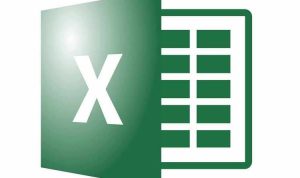sumedangekspres – Simak enam cara print Excel agar tidak terpotong dan pastinya tetap rapi. Diketahui, Excel adalah salah satu aplikasi buatan Microsoft yang digunakan untuk mengolah data secara otomatis dengan rumus yang telah ada.
Biasanya, data yang telah diolah di Excel dapat secara langsung di print. Hanya saja di kebanyakan kasus print Excel yang dihasilkan kurang rapi bahkan beberapa data terpotong.
Sejatinya, sebelum melakukan print data Excel ada cara untuk mengatur data agar hasil print rapi. Namun, tidak semuanya sabar dan mengetahui caranya.
Baca Juga:Begini Cara Ganti Nama Email, Gampang Banget!Mudah, Begini Cara Melacak Lokasi Seseorang Lewat Gmail
Lantas, bagaimana cara print Excel agar tidak terpotong dan tetap rapi? Dirangkum dari berbagai sumber, untuk mengetahuinya simak penjelasan berikut ini.
1. Sesuaikan Ukuran Kertas
Sebelum mencetak data Excel, terlebih dahulu menentukan ukuran kertas yang akan digunakan. Caranya cukup mudah, sebagai berikut.
– Mula-mula buka file Excel yang akan dicetak
– Pada menu bagian atas, cari dan buka tab ‘Page Layout’
– Kemudian temukan ‘Page Setup’ yang berisi pengaturan tampilan sheet dan ukuran cetak
– Setelah itu, klik ‘Size’ dengan ikon kertas dan garis ukur di kiri dan atasnya
– Selanjutnya, pilih ukuran sesuai jenis kertas cetak
– Jika tidak ada, bisa atur sendiri dengan klik ‘More Paper Sizes’ di bagian paling bawah.
2. Sesuaikan Margin Halaman
Setelah memilih ukuran kertas, berikutnya adalah mengatur tata letak data yang ada di kertas. Dengan mengatur tata letak, maka hasil print yang dihasilkan rapi. Caranya sebagai berikut:
– Terlebih dahulu, buka file Excel yang hendak dicetak
– Selanjutnya, pilih dengan mengklik tab ‘Page Layout’
– Cari ‘Page Setup’ yang berisi pengaturan kertas dan halaman
– Selanjutnya, klik opsi ‘Margins’. Lalu, di menu dropdown akan tersedia berbagai ukuran tepi, seperti narrow yang berarti mepet halaman
Baca Juga:Viral, Benarkah Tol Cisumdawu Sudah Dibuka?Mudah Ini Cara Perpanjang Paspor Online
– Untuk menyesuaikan ukuran margin dapat dilakukan dengan klik ‘Custom Margin’ di bagian paling bawah dropdown. Setelah itu, masukkan ukuran tepi kanan-kiri-atas-bawah sesuai yang kamu inginkan. Perlu diingat, semakin kecil angka maka makin berhimpit dengan tepi kertas.
– Di jendela ‘Custom Margin’, kamu juga bisa memilih ‘Center of Page’ yang artinya tabel akan diposisikan di tengah saat dicetak.